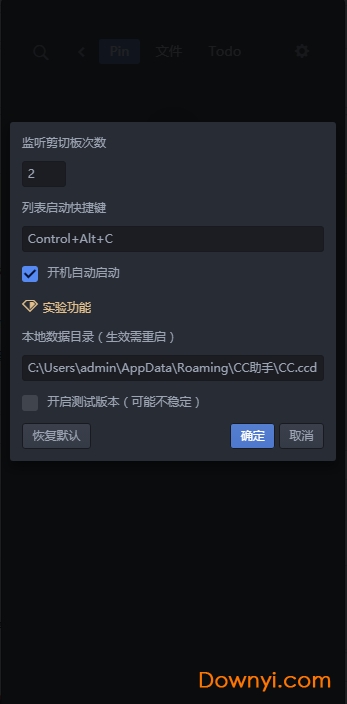- 软件介绍
- 软件截图
- 下载地址
- 相关评论(0)
cc助手软件是一款非常好用的电脑文字剪贴软件,你如果将一段文字复制两遍的话就会弹出一个框框,然后你可以生成二维码什么的,还比较好用,就相当浏览器的插件一样。
cc助手官方介绍
windows与macos平台的剪贴板管理工具,只需要复制两次(ctrl/?+c+c),就能将剪贴板内容收藏进cc助手中,支持文件,进而二次处理,包括todo、pin、分类整理、生成二维码等操作,使用体验非常流畅。
安装教程
1、到本站下载安装包解压,你会得到32位和64位两个安装程序,根据自己电脑系统而定,然后运行它
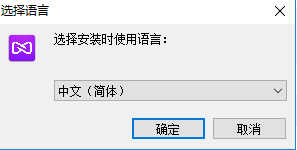
2、点击下一步
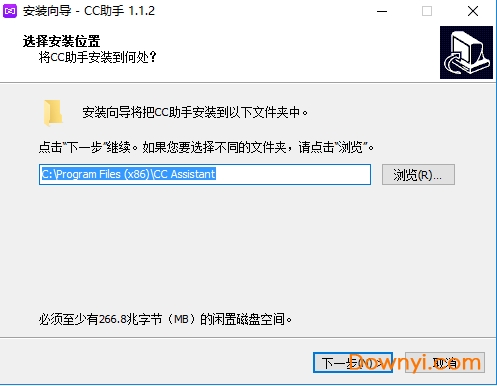
3、点击安装

4、正在安装
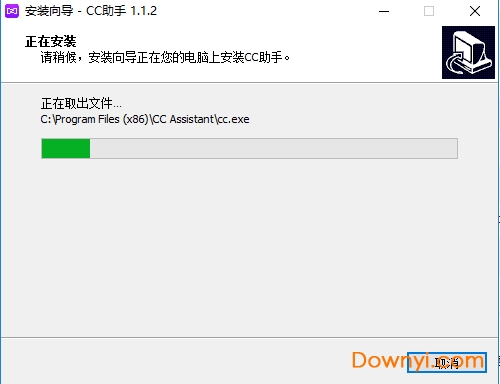
5、安装完成
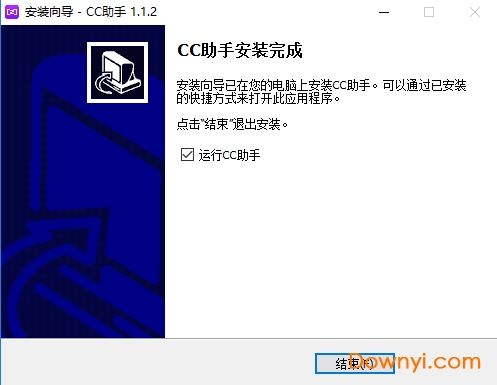
软件功能
开放插件,无限可能
丰富的插件系统,快速执行日常操作
支持 javascript 编写插件,海量的开源资源任你发挥
(插件体系尚在完善中,正式发布时会开放)
为效率而生
支持全键盘操作,极致高效
快捷键设计符合直觉,一试即会
一键,一触即发
复制两次,最简单熟悉的交互,弹指间完成记录
只需 300ms,无需切换窗口
始终保持当前应用界面,让你专注手头的工作
更新日志
v1.1.2
增加文本编辑功能,可以对文本项目进行修改
修正托盘图标的关于功能
增加多选功能,可以对多个项目进行删除
增加合并功能,多选之后可以合并文本或文件类型
v1.1.1
忽略来自常见密码管理软件的内容
增加开启测试版更新的选项
加修改本地数据目录的选项
v1.0.6
优化内存占用,节省50%
修复tab拖动调整顺序的bug
增加窗口自动隐藏功能,点击空白处即可隐藏,无需手动关闭<
v1.0.5
修复自动更新没有默认开启的bug
调整样式&修复其他bug
发布入门操作视频,请点击前往官网查看
为通知窗口增加右键菜单,包含置顶pin等功能
常见问题
是否支持多台设备同步?
目前只是一个纯单机应用,没有任何的数据同步机制。下一版中将会加入数据同步。
收藏的内容存在哪里?
是以数据的形式存在本地数据库中的,并不是可以直接查看的文件形式。
如何创建tab?
先使用“搜索”输入筛选条件,然后按ctrl+s,即可保存为tab。
收藏的文件会自动复制备份吗?
目前没有。收藏的文件只是创建了一个指向链接,没有进行额外的复制或备份。未来可以通过插件的形式实现此类需求。
如何对列表里的一条数据进行设置分类、执行命令等操作?
按快捷键空格,或者右键“编辑”。
截屏之后按ctrl+alt+c唤起cc,即可自动收藏。
如何唤起列表界面?
快捷键ctrl+alt+c
我平时习惯多次按快捷键进行复制,请问如何避免误操作?
搜索框旁边的“设置”中可以调整监听剪切板的次数,如果经常误操作的话,建议设置为3次。
- 下载地址
软件排行榜
- 1ef process manager(进程处理器)
- 2VMware Workstation 16 Pro虚拟机
- 3beep codes viewer(电脑蜂鸣器代码分析)
- 4system mechanic professional
- 5变速精灵(兄弟变速齿轮)
- 6windows系统修复专家软件
- 7hot corners软件
- 8Microsoft VB/VC Runtime Library for x86/x64
- 9wallet.dat文件
- 10recover my files文件恢复工具汉化修改版
- 11NVFlash 32/64位(显卡bios刷新工具)
- 12Digital ObjectRescue Pro(数据恢复)
- 13vmware workstation中文修改版
- 14windows进程管理器(进程管理)
- 15Undelete Plus(恢复删除的文件)
热门推荐
-
 变速精灵免费版下载
v3.0 官方版 / 1.29M / 简体中文
变速精灵免费版下载
v3.0 官方版 / 1.29M / 简体中文
-
 office2016激活工具增强版下载
v11.2.0 免费版 / 3.00M / 简体中文
office2016激活工具增强版下载
v11.2.0 免费版 / 3.00M / 简体中文
-
 dx修复工具下载
v3.9 增强版 / 200.33M / 简体中文
dx修复工具下载
v3.9 增强版 / 200.33M / 简体中文
-
 vmware 64位下载
v12.5.6 官方版 / 511.29M / 简体中文
vmware 64位下载
v12.5.6 官方版 / 511.29M / 简体中文
-
 微软运行库合集下载
v2022.01.11 最新版 / 65.83M / 简体中文
微软运行库合集下载
v2022.01.11 最新版 / 65.83M / 简体中文
-
 win7蓝屏修复工具官方下载
v1.0 免费版 / 606KB / 简体中文
win7蓝屏修复工具官方下载
v1.0 免费版 / 606KB / 简体中文
-
 net framework最新版下载
v4.8 官方版 / 74.59M / 多国语言
net framework最新版下载
v4.8 官方版 / 74.59M / 多国语言
-
 win2008server r2下载
简体中文版(含序列号) / 3100.00M / 简体中文
win2008server r2下载
简体中文版(含序列号) / 3100.00M / 简体中文
-
 kms tools 激活工具下载
v18.06.2016 永久激活版 / 16.20M / 简体中文
kms tools 激活工具下载
v18.06.2016 永久激活版 / 16.20M / 简体中文
-
 office激活工具下载
v7.8.8 迷你版 / 3.15M / 简体中文
office激活工具下载
v7.8.8 迷你版 / 3.15M / 简体中文
热门标签
装机必备软件
-
 网易云音乐音频播放
网易云音乐音频播放  影音先锋视频播放
影音先锋视频播放 360安全卫士安全防护
360安全卫士安全防护 爱奇艺视频播放
爱奇艺视频播放 360杀毒杀毒软件
360杀毒杀毒软件 迅雷下载工具
迅雷下载工具 驱动精灵驱动工具
驱动精灵驱动工具 酷我音乐音频播放
酷我音乐音频播放 WPS办公软件
WPS办公软件 暴风影音视频播放
暴风影音视频播放 吉吉影音视频播放
吉吉影音视频播放 微信电脑版聊天工具
微信电脑版聊天工具 搜狗输入法文字输入
搜狗输入法文字输入 美图秀秀图像处理
美图秀秀图像处理 360浏览器上网浏览
360浏览器上网浏览
- 视频
- 芒果tv腾讯视频优酷视频爱奇艺
- 解压
- rar解压软件7zip解压软件视频压缩软件winrar
- 剪辑
- 剪映会声会影premiereaudition
- p图
- 光影魔术手coreldraw美图秀秀photoshop
- 办公
- 腾讯会议钉钉officewps
- 杀毒
- 诺顿小红伞金山毒霸360杀毒
- 直播
- 抖音快手斗鱼直播虎牙直播
- 翻译
- 谷歌翻译插件百度翻译有道词典金山词霸
- cad
- cad插件浩辰cad中望cad天正建筑
- 编程
- EditPlusnotepadsublimevisual studio
- 安全
- 火绒卡巴斯基腾讯电脑管家360安全卫士
- 下载
- utorrentidm下载器比特彗星迅雷电脑版
- 网盘
- 阿里云盘和彩云网盘腾讯微云百度网盘
- 聊天
- 微信电脑版yy语音阿里旺旺qq
- 财务
- 用友软件开票软件管家婆软件金蝶软件
- 浏览器
- 火狐浏览器谷歌浏览器qq浏览器360浏览器
- 驱动
- 驱动人生网卡驱动驱动精灵显卡驱动
- 检测
- cpuzaida64安兔兔鲁大师
- 音乐
- 网易云音乐酷我音乐酷狗音乐qq音乐
- 播放器
- potplayerkmplayer影音先锋暴风影音